Introducción
Apache es una popular aplicación de código abierto para ejecutar servidores web, debido a su confiabilidad y estabilidad. A pesar de su facilidad de uso, no es raro encontrar un '403 Prohibido ' después de configurar un sitio web usando Apache.
En este tutorial, repasaremos las posibles causas de Apache '403 Forbidden ’ y diferentes formas de solucionarlo.
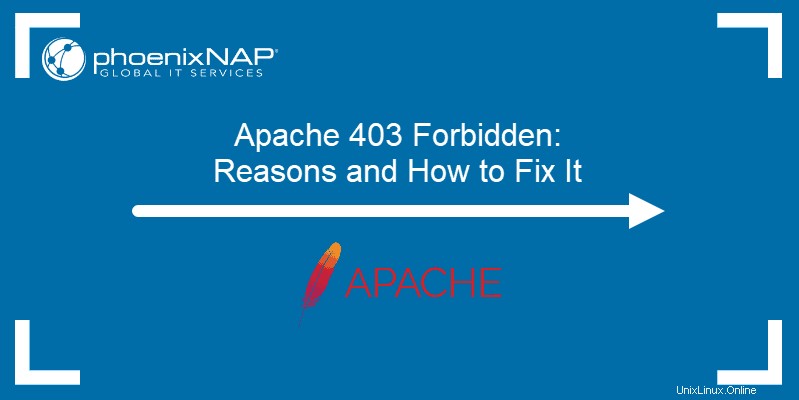
Requisitos previos
- Una cuenta de usuario con privilegios de root o sudo
- Acceso a la terminal de línea de comandos
- Una versión instalada del servidor web Apache
Apache 403 prohibido:efectos y posibles causas
El Apache ‘403 Prohibido Aparece un error cuando intentas cargar una página web con acceso restringido. Dependiendo de su navegador y del sitio web en cuestión, existen diferentes versiones del mensaje de error 403:
- Prohibido
- Error 403
- Error HTTP 403.14:prohibido
- 403 Prohibido
- HTTP 403
- Prohibido:no tienes permiso para acceder al sitio usando este servidor
- Error 403:prohibido
- Error HTTP 403:prohibido
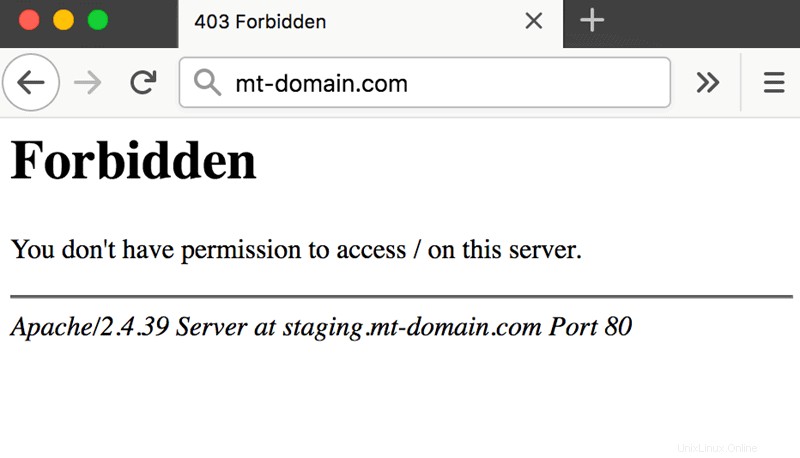
Hay varias razones potenciales por las que Apache 403 ocurre un error:
- La primera opción es un error de permiso en el directorio webroot, donde los usuarios no tienen acceso a los archivos del sitio web.
- La segunda posible razón de un error 403 es que falta una configuración incorrecta en los archivos de configuración de Apache.
- Finalmente, si no se configura un índice de directorio predeterminado, también se activa un mensaje de error 403 en Apache.
Cómo arreglar '403 Prohibido' en Apache
Si se ha encontrado con un Apache ‘403 Forbidden ', hay varias formas de solucionarlo:
Método 1:Configuración de permisos y propiedad de archivos
Si sospecha que la causa del error 403 son permisos de archivo incorrectos, use:
sudo chmod -R 775 /path/to/webroot/directory
El comando chmod establece el permiso de ejecución para el directorio webroot y el permiso de lectura para index.html archivo.
Para cambiar la propiedad del directorio, use:
sudo chown -R user:group /path/to/webroot/directorydonde:
useres la cuenta de usuario con privilegios de root en su servidor web.groupeswww-dataoapache.
Reinicie el servidor web Apache para que los cambios surtan efecto.
Si está trabajando con Ubuntu, use el siguiente comando para reiniciar Apache:
sudo systemctl restart apache2Si está trabajando con Centos, use:
sudo systemctl restart httpdMétodo 2:Configuración de directivas de Apache
Es posible que los requisitos adecuados La directiva no está configurada y restringe el acceso a los recursos. Para solucionarlo:
1. Acceda al archivo de configuración principal de Apache. Para Ubuntu, use:
sudo nano /etc/apache2/apache2.confPara Centos, utilice:
sudo nano /etc/httpd/httpd.conf2. Una vez que abra el archivo de configuración, desplácese hacia abajo hasta la siguiente sección:
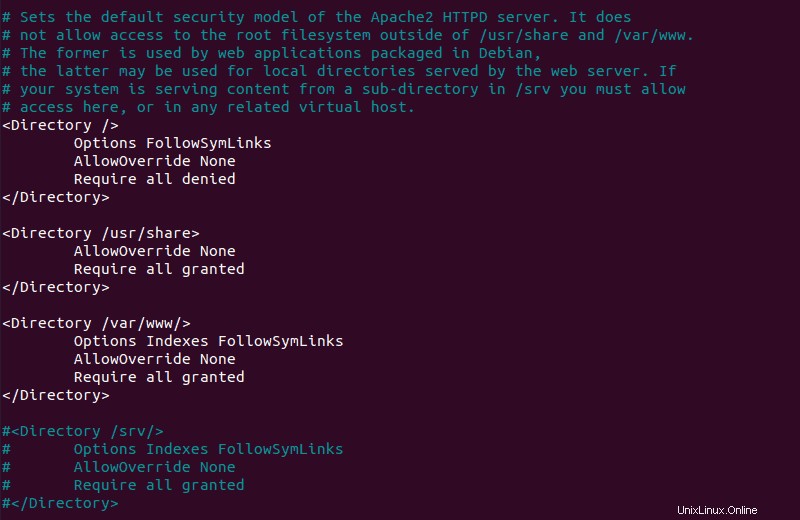
3. Si la línea final en <Directory /var/www/> La sección contiene Require all denied , cámbielo a Require all granted .
4. Presione Ctrl+X y luego Y para guardar los cambios en el archivo de configuración de Apache.
5. Reinicie el servidor web Apache para que se apliquen los cambios. Para Ubuntu, use:
sudo systemctl restart apache2Para Centos, utilice:
sudo systemctl restart httpdMétodo 3:agregar un índice de directorio predeterminado
Cuando un usuario visita una URL que solicita un directorio, el servidor web busca un archivo en el directorio dado. Si no se encuentra el archivo o cualquier archivo similar, y las listas de índices de directorios están deshabilitadas, el servidor web muestra el '403 Prohibido' mensaje de error.
Para solucionar el problema, agregue un índice de directorio predeterminado.
1. Acceda al archivo de configuración principal de Apache usando:
sudo nano /etc/apache2/apache2.conf2. Desplácese hacia abajo para encontrar el nombre de archivo de índice predeterminado:
DirectoryIndex index.html index.cgi index.pl index.php index.xhtml3. Asegúrese de que haya un archivo en la carpeta webroot con este nombre y cárguelo si falta.